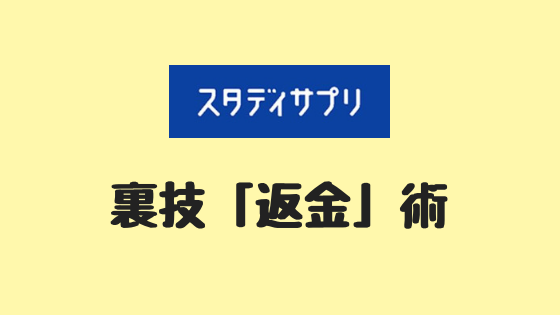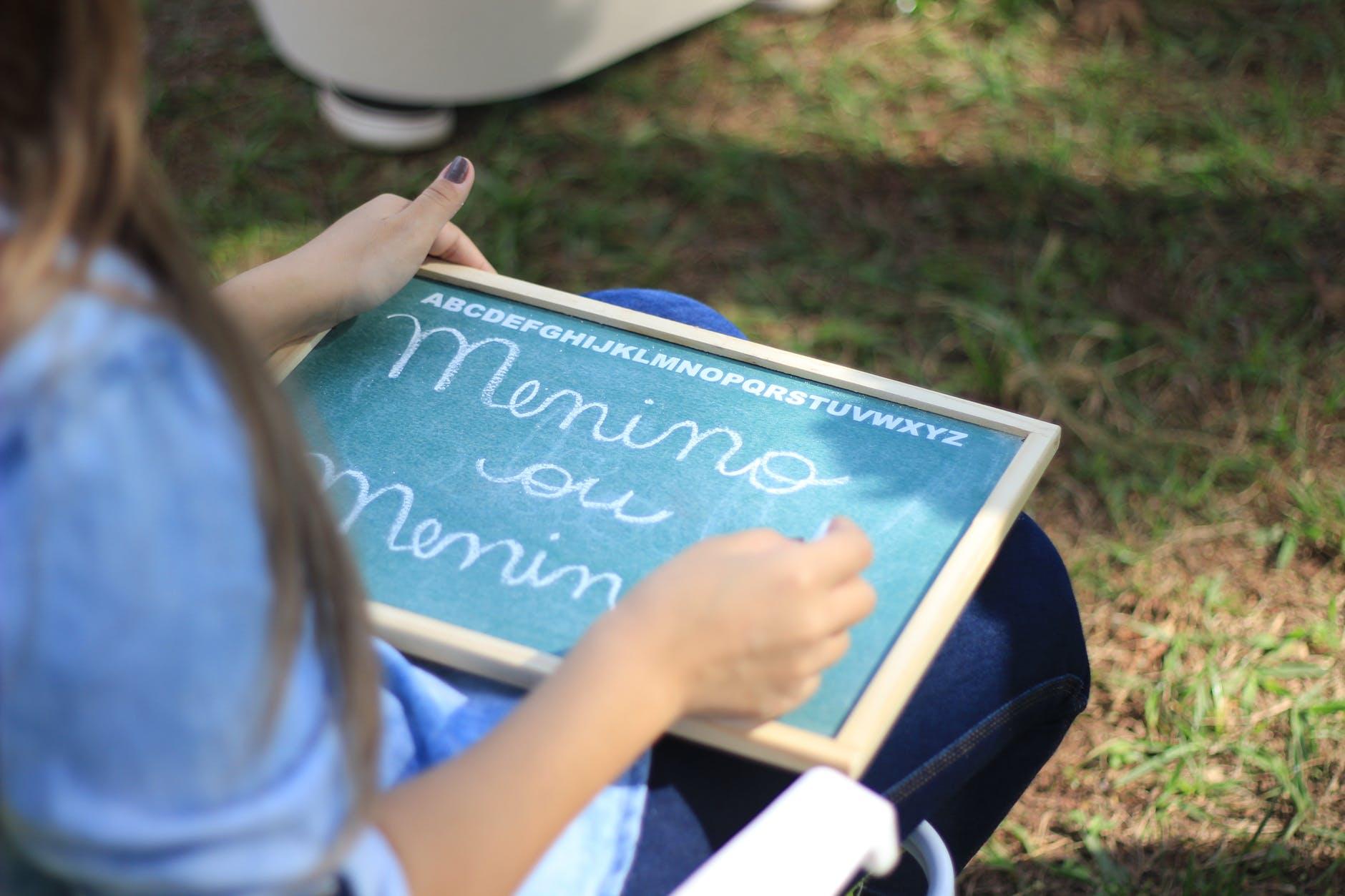スタディサプリの利用停止・退会解約方法を超簡単解説!【停止は履歴が残ります】

スタディサプリの解約方法を知りたいな。

簡単にできるわよ!
ただし「利用停止」と「解約」の2種類があるわ。
スタディサプリを解約したい場合は、2通りがあります。
- 利用停止
- 退会
この2つが微妙に違うので、ご注意ください。
スタディサプリの利用停止とは?

その名の通り、利用をいったんストップする方法よ!
スタディサプリの利用停止は、会員情報は残しつつ、利用をいったんストップする方法です。
利用停止を行うことで、受講履歴などを残しておきながら、支払いはいったんストップすることができます。
中学生で卒業して、いったんスタディサプリを使わないな~という生徒さん。
もしかしたら、高校でまた使うかもしれませんよね。
その場合は「利用停止」の方がお勧めです。
スタディサプリの退会とは?

完全に情報を消してしまう、ということかな?
スタディサプリの退会は、データがすべて消えてしまうため、これまでの情報は一切なくなってしまいます。
今後一切、スタディサプリを使うことがない人(例えば、高校卒業など)などの場合は、退会をしてもいいでしょう・
スタディサプリの「利用停止」の流れ

まずは「決済方法」を思い出しましょう!
スタディサプリの利用停止をする場合は、決済方法に合わせて3種類あります。
- クレジットカード・キャリア決済
- iTunesストア決済
- コンビニ決済
この3つですね。
一番多いのが、クレジットカード決済だと思うので、少し詳し目に解説していきます。
①スタディサプリをクレジットカード・キャリア決済している人

スタディサプリにログインし、右上のマイページをクリック。
その後「プロフィール」をクリックしてください。
すると、このプロフィールページが出てきます。
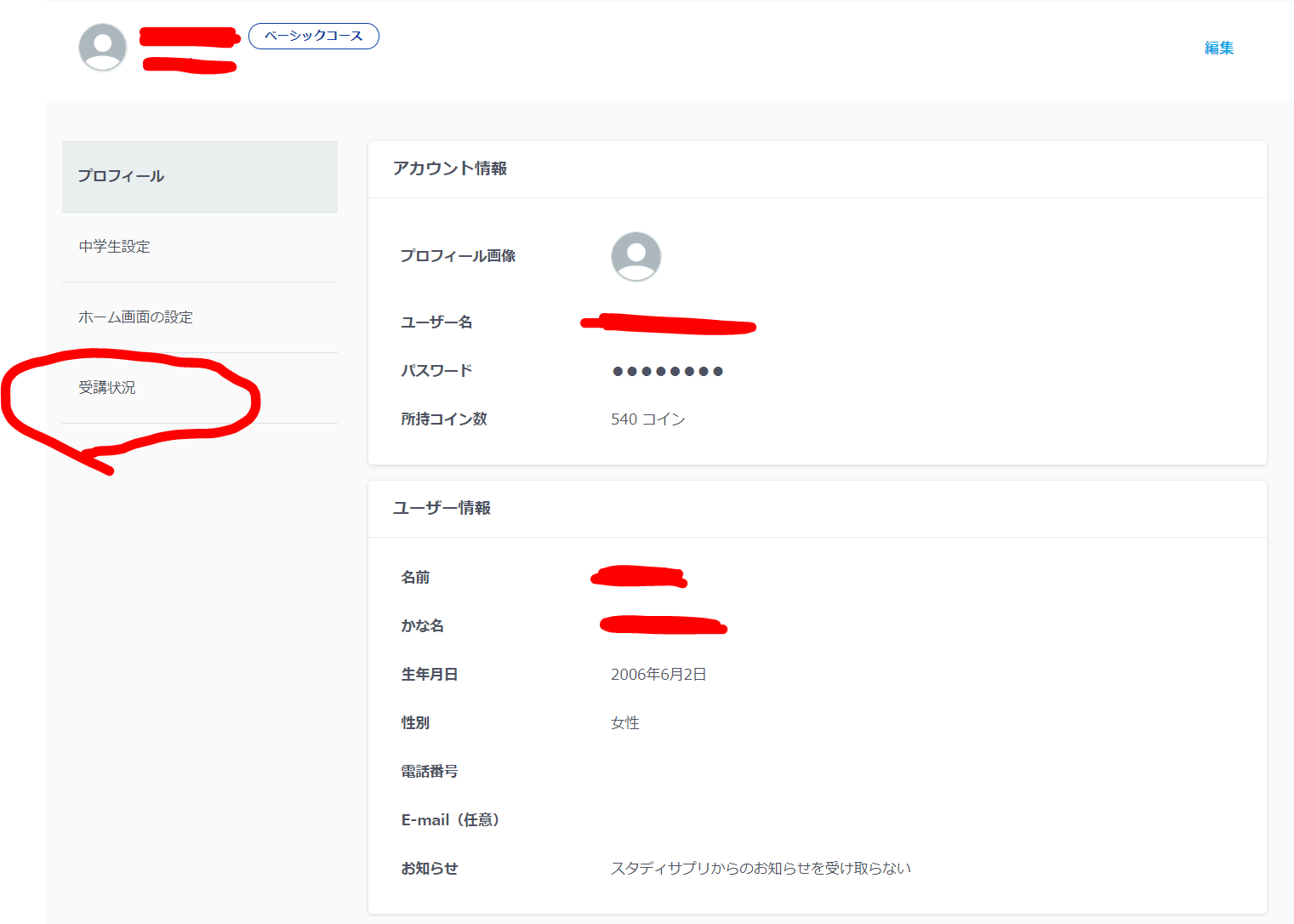
画面左の受講状況をクリック。
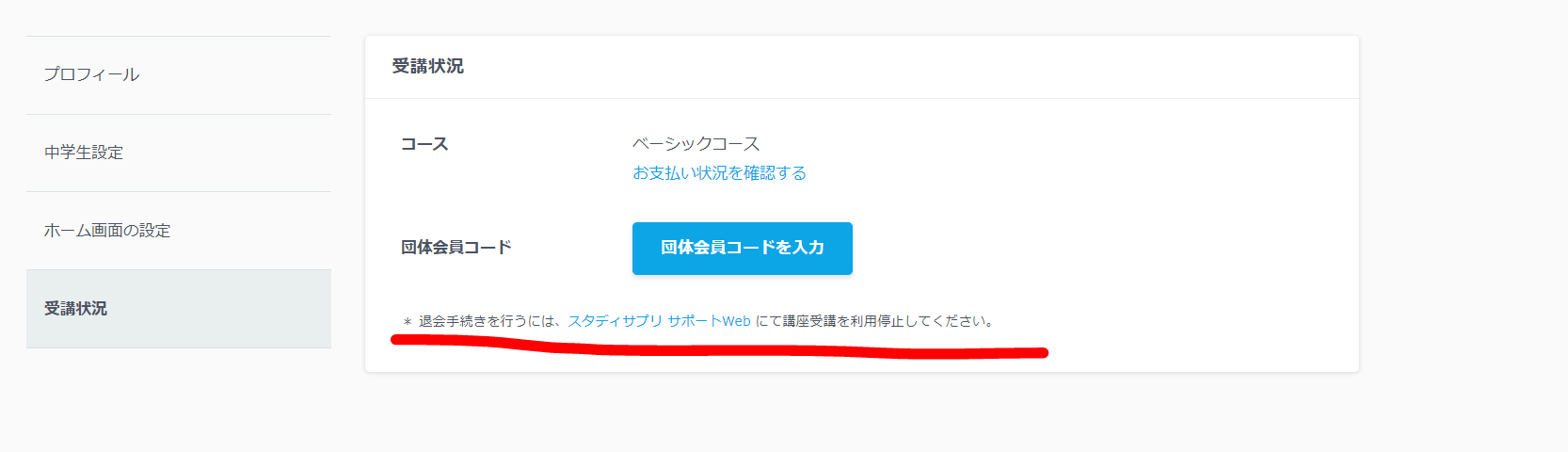
赤線の「スタディサプリサポートWEB」に行きます。
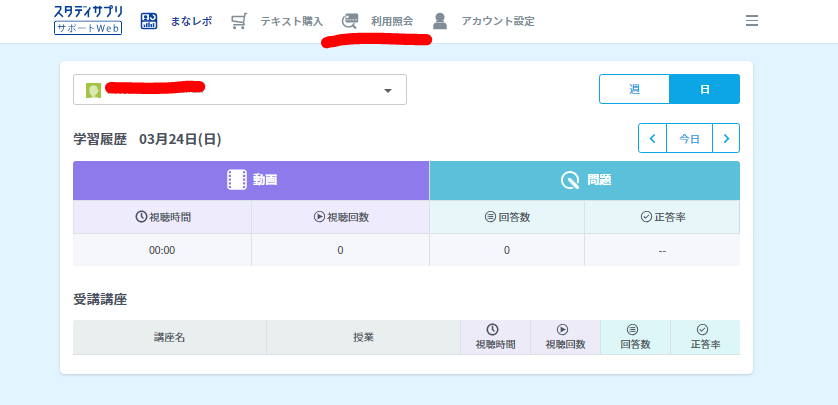
画面上の「利用照会」をクリック。
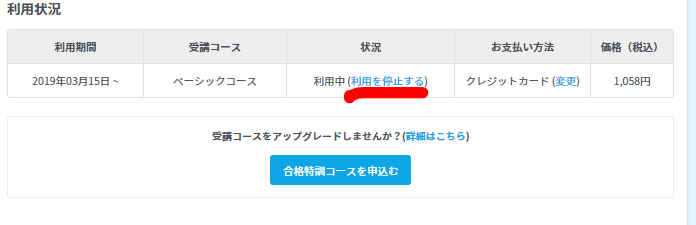
そして「利用停止」を押しましょう。
②iTunesストア決済の人
iTunesストアで決済した人は、iTunes上で利用停止をしないといけません。
先ほど紹介した、スタディサプリのサイト経由での停止はできないので注意しましょう。
③コンビニ決済の人
コンビニ決済の人は、利用期限が過ぎると自然と利用が停止されます。
なので、基本、何か手続きして停止する、ということができません。
もし早めに停止したい場合は、スタディサプリの運営側にメールをする必要があるので注意しましょう。
スタディサプリの「退会」の流れ

退会する場合の注意点ってある??

「利用停止」手続きを行ってから、「退会」するようにしましょう!
スタディサプリを退会したい場合は、まずはスタディサプリの利用停止手続きを行いましょう。
その後退会手続きに進みます。
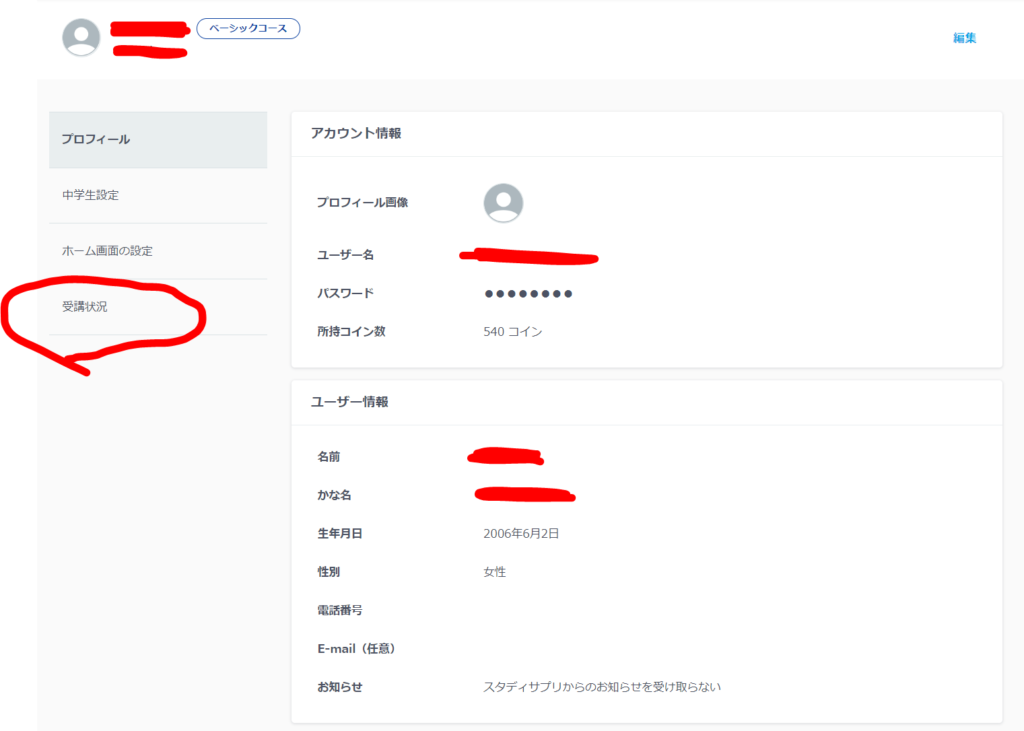
プロフィール画面に進みます。
スタディサプリの利用停止をしていないと、先ほどと同じような画面になります。
しかし、スタディサプリの利用停止が終わると、以下のような画面になります。
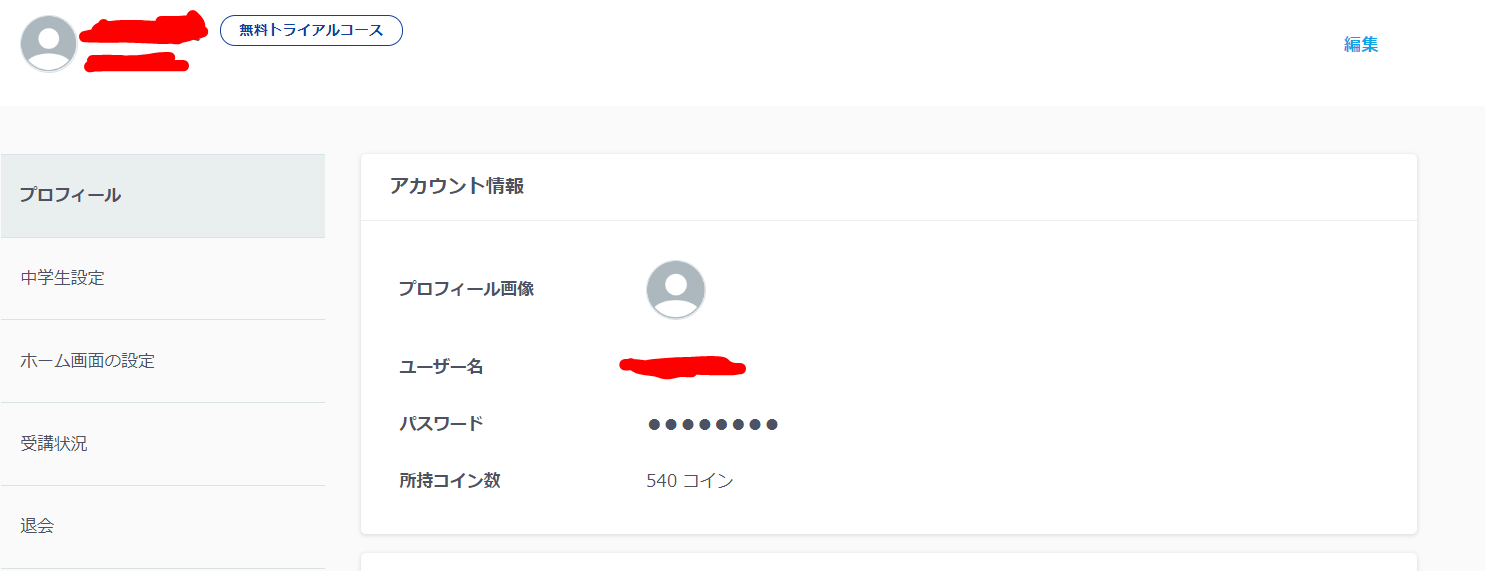
そすうると、ステータスが「無料トライアルコース」に代わっていますね。
さらに、左には「退会」ボタンが増えています。
この退会ボタンを押せば、退会手続きを進めることができます。
詳しくはスタディサプリ公式サイト より、ヘルプのページに行けば、詳しく載っています。
合わせて確認してみてくださいね。